Cómo enviar y personalizar invitaciones en Discord
Mucha gente ahora usa Discord para conectarse con otros jugadores y para la comunicación personal y profesional. Para evitar confusiones o confusiones accidentales, puede crear servidores separados para diferentes grupos de personas.
Al crear un nuevo servidor de Discord, debe agregarle personas mediante el envío de enlaces de invitación. Puede enviar invitaciones a aplicaciones móviles y de escritorio. También puede personalizar las invitaciones de Discord cambiando la fecha de vencimiento y limitándola a ciertos usuarios. En este artículo, lo guiaremos a través de cómo enviar y personalizar sus invitaciones de Discord.
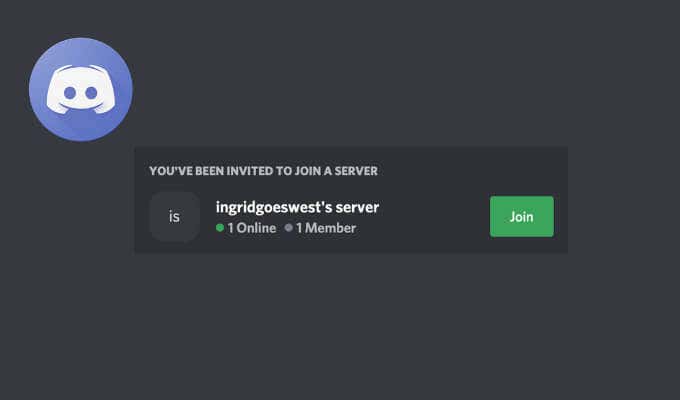
Cómo enviar una invitación en discord
Entonces crea un servidor Discord y necesita llenarlo con personas. Esto significa enviar invitaciones de Discord para que se unan al chat. Puede enviar invitaciones de Discord en el dispositivo móvil o en la aplicación de escritorio.
Cómo agregar a alguien a Discord en tu computadora
Para enviar una invitación de Discord desde su escritorio, siga los pasos a continuación. Las instrucciones son las mismas para Windows y Mac.
- Abre Discord en tu computadora.
- Seleccione el servidor al que desea agregar nuevos usuarios.
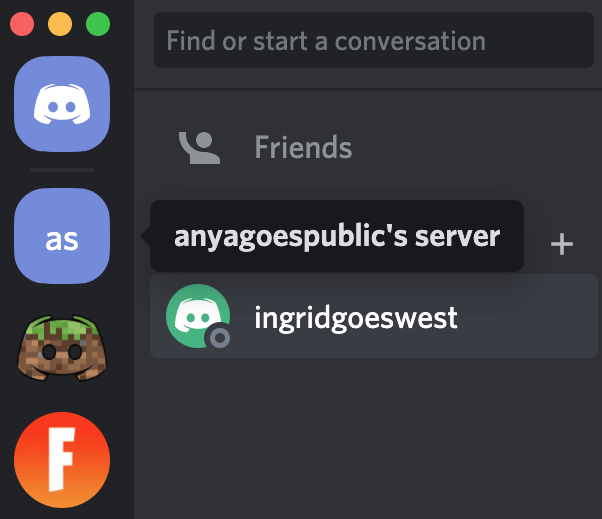
- Si acaba de crear un nuevo servidor, verá un mensaje de bienvenida en la pantalla principal. En el mensaje de bienvenida, seleccione Invita a tus amigos para agregar personas.
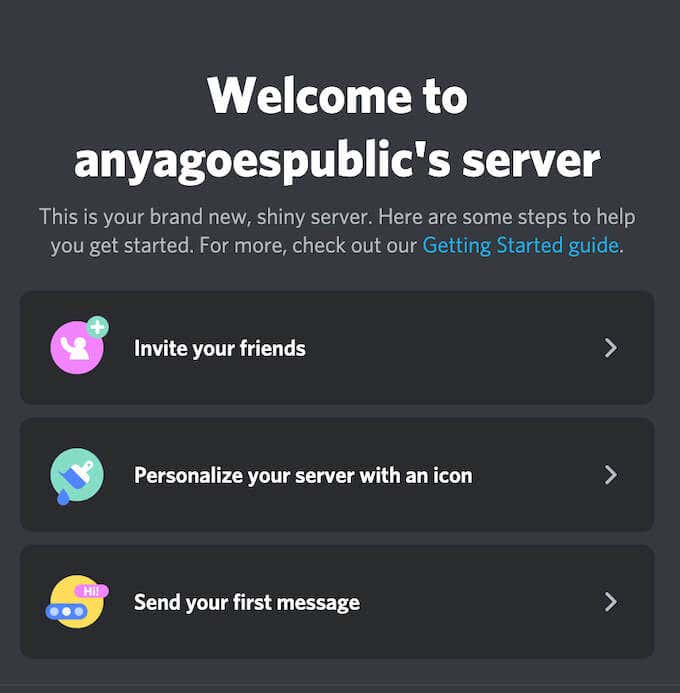
Si este es un servidor que creó hace algún tiempo, seleccione la flecha hacia abajo en la esquina superior izquierda de la pantalla para abrir el menú desplegable. En el menú del servidor, seleccione invitar a la gente.
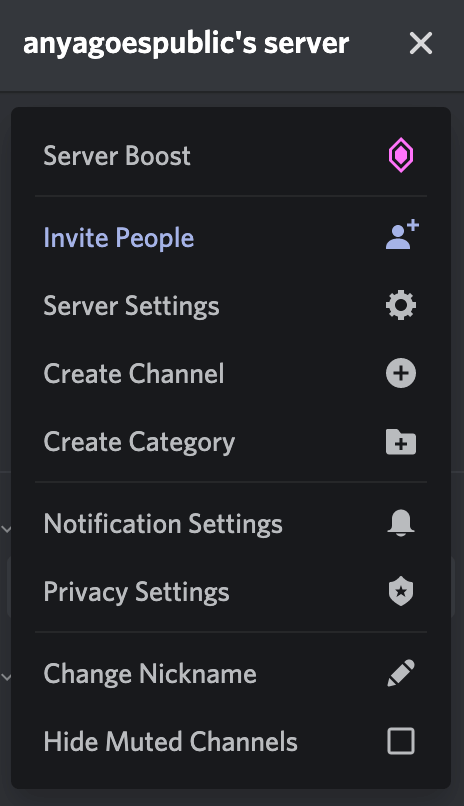
- Verá aparecer un menú de invitación en la pantalla.
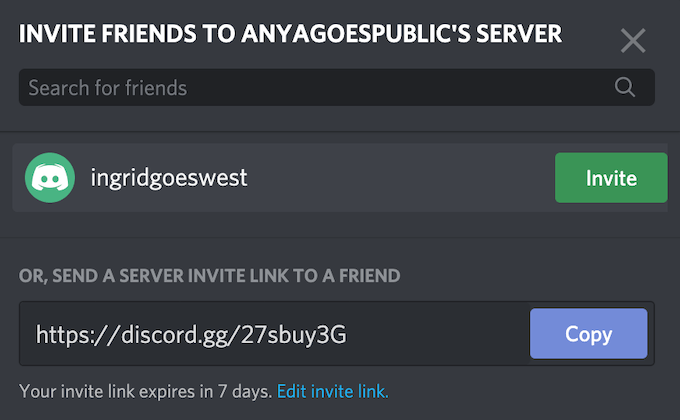
Aquí tienes tres opciones. Puedes usar el Encuentra un amigo la barra de búsqueda para encontrar a tus amigos en Discord usando sus nombres de usuario y agregarlos a tu servidor. También puede optar por Invitar amigos que ya tienes en tu lista de amigos de Discord. De lo contrario, seleccione copia de para copiar el enlace de invitación y enviarlo a cualquier persona que desee unirse a su servidor.
Lee También Los 6 mejores dispensadores automáticos de jabón para el hogar
Los 6 mejores dispensadores automáticos de jabón para el hogarCómo agregar a alguien en la aplicación móvil Discord
Para enviar una invitación a Discord desde tu móvil, sigue los pasos a continuación. Las instrucciones son las mismas para Android e iOS.
- Abra la aplicación Discord en su teléfono inteligente.
- Seleccione el servidor al que desea agregar nuevos usuarios.
- Si acaba de crear un nuevo servidor, verá un mensaje de bienvenida en la pantalla principal. En el mensaje de bienvenida, seleccione Invita a tus amigos para agregar personas.
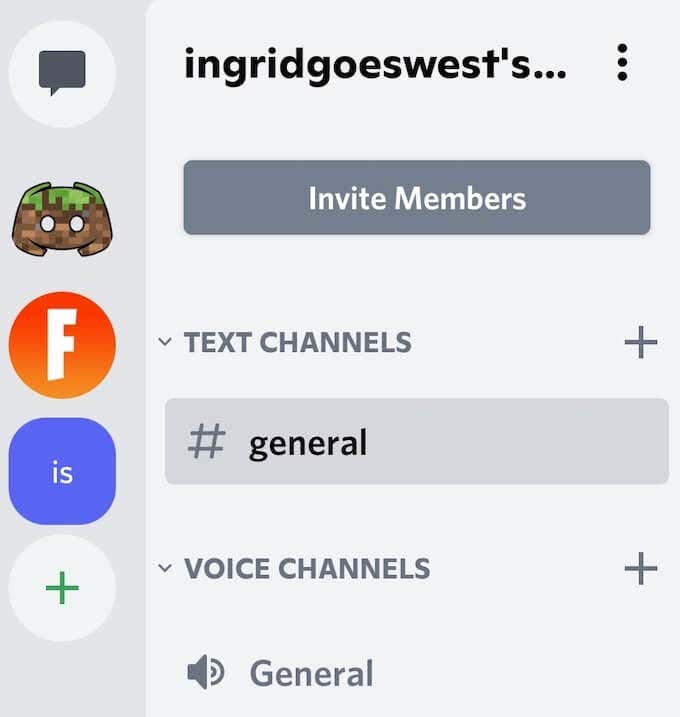
- Si desea agregar nuevas personas a un servidor que ya existe, seleccione invitar a los miembros bajo el nombre del servidor.
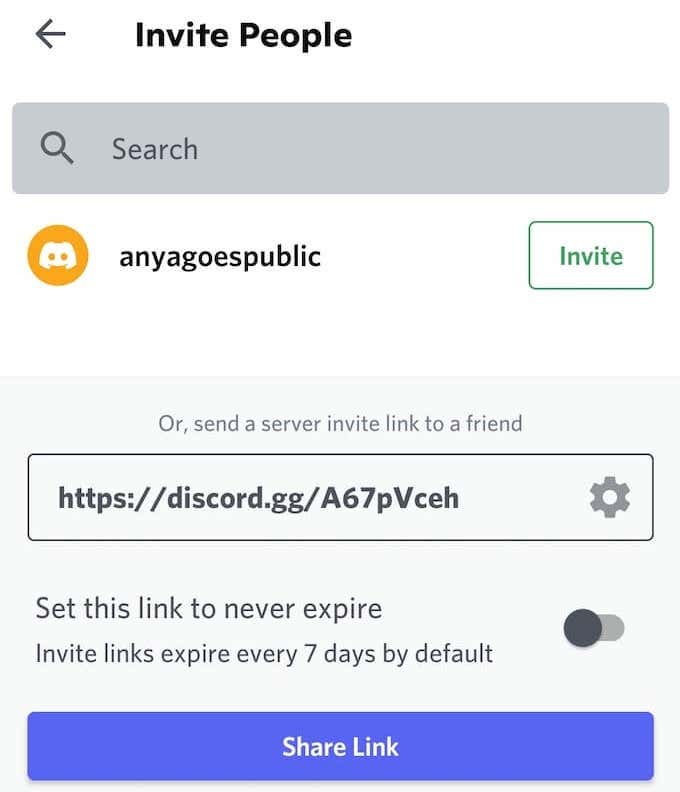
Al igual que la aplicación de escritorio de Discord, la versión móvil te ofrece tres opciones para agregar amigos a tu servidor de Discord. Puedes usar el Reunirse con los amigos barra de búsqueda para encontrar a tus amigos en Discord usando sus nombres de usuario y agregarlos a tu servidor.
También puede optar por Invitar amigos que ya tienes en tu lista de amigos de Discord. Alternativamente, elija compartir enlace para copiar el enlace de invitación y enviarlo a cualquier persona que desee unirse a su servidor.
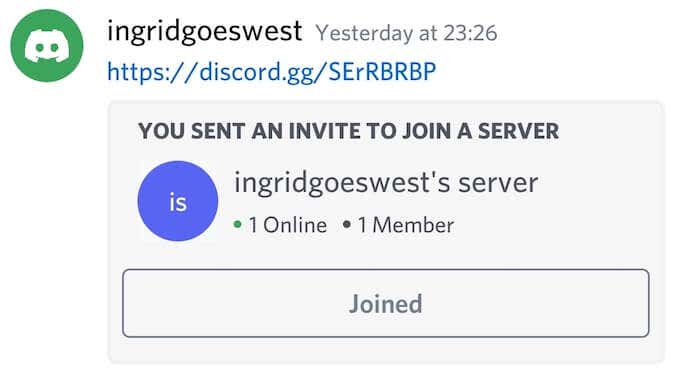
Cuando termine, el usuario que invitó recibirá un mensaje de Discord con el enlace de invitación. después de seleccionar Regresarse convertirá en miembro de su servidor Discord.
Cómo personalizar tu invitación de Discord
Discord le permite personalizar los enlaces de invitación para su servidor. Puede establecer y cambiar la fecha de vencimiento de sus invitaciones de Discord y establecer la cantidad de veces que se usan sus enlaces. Las opciones de personalización son las mismas en las versiones de escritorio y móvil de la aplicación.
Para personalizar su invitación de Discord, siga los pasos a continuación.
Lee También Controlador vs mouse y teclado para juegos: ¿cuál es mejor?
Controlador vs mouse y teclado para juegos: ¿cuál es mejor?- Abra la aplicación Discord y seleccione el servidor al que desea invitar a nuevos usuarios.
- Repita los pasos 3 y 4 de la sección anterior.
- En el menú del enlace de invitación, seleccione para Editar enlace de invitación para abrir el Configuración del enlace de invitación del servidor.
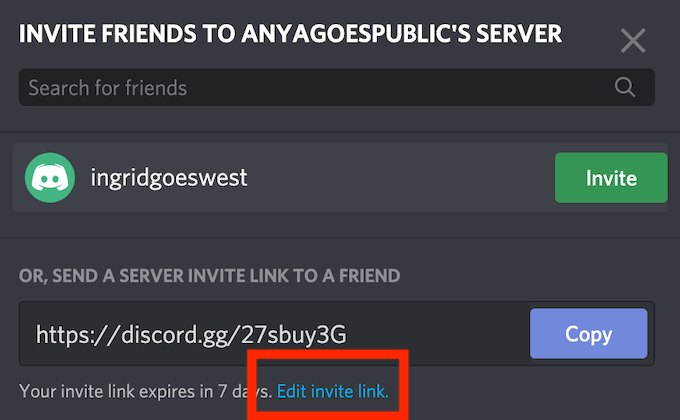
Abajo de expira después cambiar la fecha de vencimiento de tu invitación de Discord. La aplicación móvil solo ofrece tres opciones aquí: la predeterminada 7 días, Un día sin límites. La aplicación de escritorio le brinda más espacio y le permite seleccionar cualquier cosa desde 30 minutos en el Nunca.
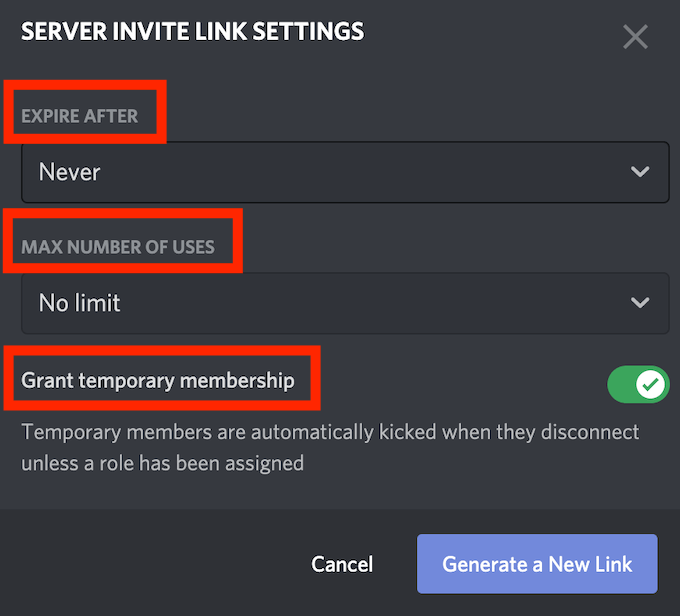
Abajo de Número máximo de usos, puede establecer cuántas personas pueden usar ese enlace de invitación específico. La aplicación móvil nuevamente solo ofrece tres opciones: 1, diez. Dónde ilimitado. Si está utilizando la aplicación de escritorio, tendrá siete opciones diferentes para 1 uso en el 100 usosen el ilimitado.
También puedes activar Otorgar membresía temporal función de este menú. Esto permitirá que Discord modere su servidor y expulse automáticamente a los usuarios de su servidor tan pronto como cierren sesión (o cierren sesión).
- Cuando esté satisfecho con la configuración, seleccione Generar un nuevo enlace Confirmar.
Ahora que su enlace está listo, puede copiarlo y compartirlo con los usuarios que desea que se unan a su servidor de Discord.
Obtenga su nuevo servidor Discord completo
Si solo desea que más personas se unan a su servidor Discord, puede cambiar la configuración de su invitación para deshabilitar la fecha de vencimiento y maximizar la cantidad de veces que se usa su enlace de invitación. Sin embargo, si eres exigente y quieres mantener privado tu canal de Discord, presta más atención a estas configuraciones y asegúrate de compartir este enlace solo con las personas adecuadas.
¿Has tenido que enviar invitaciones a Discord antes? ¿Cuáles son tus configuraciones ideales para una invitación de Discord? Comparta su experiencia con los enlaces de invitación en Discord en la sección de comentarios a continuación.
Lee También Cómo usar el modo de belleza en zoom en computadoras de escritorio y dispositivos móviles
Cómo usar el modo de belleza en zoom en computadoras de escritorio y dispositivos móvilesSi quieres conocer otros artículos parecidos a Cómo enviar y personalizar invitaciones en Discord puedes visitar la categoría Informática.

TE PUEDE INTERESAR